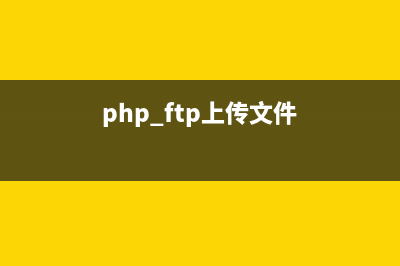位置: 编程技术 - 正文
Mac的触发角是什么?Mac触发角怎么用(imac触发角)
编辑:rootadmin推荐整理分享Mac的触发角是什么?Mac触发角怎么用(imac触发角),希望有所帮助,仅作参考,欢迎阅读内容。
文章相关热门搜索词:mac触发角触发不了屏保,macbookair触发角,macbook触发角怎么触发,macbookpro触发角,mac触发角是什么,mac触发角是什么,macbook触发角怎么触发,mac触发角是什么,内容如对您有帮助,希望把文章链接给更多的朋友!
可能很多Mac用户对于系统中的“触发角”(Hot corners)这个概念很陌生。今天来给大家介绍一下这个比较“冷门”的功能。
什么是触发角?
根据软件界面设计中的可视化费茨定律(Fitts’s Law),位于屏幕边缘的按钮比其他地方的更容易点击,因为你的鼠标无法逾越处于那个位置的目标。做为操作系统用户界面元素中最为重要的两个——菜单栏和 Dock 栏,设计者需要确保用户能快速的访问它们。因此 Mac OS X 系统将菜单栏设计在屏幕最上方,而将 Dock 放置在最下方。
为了进一步延伸屏幕边缘的可用性,Mac OS X 系统提供一个功能,允许用户将屏幕的四个角落变成可激活功能的目标。通过设置以后,用户可以随意的将鼠标移到任意角落来调出不同的功能,如 Mission Control,Dashboard,Launchpad,屏幕保护、睡眠状态等等。
如何设置触发角?

设置触发角功能很简单,进入系统偏好设置下的桌面与屏幕保护程序 ,点击窗口右下角的触发角(Hot Corners)即可。
在弹出的触发角设置面板上,如何设置就一目了然了。用户可以通过下拉列表选择分别对屏幕的四个角落进行设置,可以设置的功能有:Mission Control、应用程序窗口(显示某应用当前所有窗口)、显示桌面、Dashboard、Launchpad、启动/停用屏幕保护程序、将显示器置入睡眠状态。
你可以将四个触发角设置成你用起来最顺手的状态。如上图设置,当你需要查看桌面内容的时候,可以轻松的将鼠标光标滑向左下角来完成。而且值得注意的一个人性化设计是,你在进行拖拽操作时触发角的对应功能并不会触发。也许在刚开始接触这个功能的时候,你觉得它是个“烦人”的功能,但是随着时间的推移相信你会觉得它的确是个“实用”的功能。当然,或许大多数人认可这一点,而不是全部。
苹果旗下的 Mac OS X 桌面操作系统,和其他优秀的操作系统一样经过了多年的打磨,系统中充满着用户往往没有意识到的小技巧和实用功能。相信习惯了 Windows 系统的用户在转换到 Mac OS X 系统后,而对于使用 Mac OS X 系统有一段时间的果迷或许会觉得“触发角”有时候过于灵敏,显得有点烦人。不管你是属于哪一种情况,循序渐进的了解一下“触发角”功能,说不定你会找到你要的答案哦!
如何设置Mac屏幕保护程序 Mac屏幕保护程序设置教程 Mac电脑如何设置屏幕保护程序?屏保是我们显示个性的重要途径,也是保护我们的电脑安全的一个重要方法。MAC用户想要修改自己的屏保该怎么办呢?今天
苹果Mac通知中心怎么用?Mac通知栏设置使用技巧介绍 有很多使用Mac的朋友可能忽略了Mac的一项非常好用的功能通知中心,这个平时不起眼的功能可以为我们提供日历、提醒事项、天气情况、股票信息、社
mac app store下载提示未知错误解决方法 如果使用macappstore更新或下载软件时遇到未知错误的提示该怎么办呢?今天教大家macappstore下载提示未知错误解决办法,一起来看看并解决问题吧!macapps
标签: imac触发角
本文链接地址:https://www.jiuchutong.com/biancheng/358769.html 转载请保留说明!